 【ソフト名】:MuseScore(ミューズスコア)
【ソフト名】:MuseScore(ミューズスコア)
【動作OS】:Windows XP, Vista, 7, 8
【機種】:汎用
【種類】:フリーソフト
【作者】: musescore.org
【インストール】有り
【ダウンロード先】直接DL
楽譜作成ソフトです。
| 機能一覧 |
| ・音符入力(全音符~64音符、連符) ・コード入力 ・ピッチベンドの設定 ・音量等の小節毎の設定、遅延値設定 ・Undo機能(Ver2) ・p,qコマンド対応(Veer2) |
 |
| ファイル、編集、表示、追加、音符、レイアウト、スタイル、プラグイン、ヘルプ |
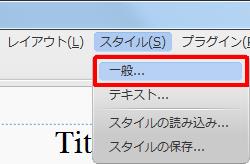 |
| 【スタイルの編集】目次 | |
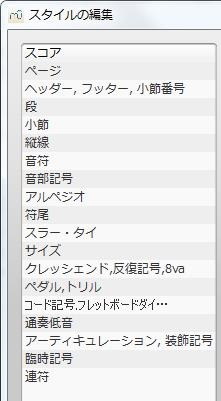 |
スコア |
【ヘッダー・フッター・小節番号】
![楽譜作成ソフト「MuseScore」[ヘッダー・フッター・小節][ヘッダー テキスト]チェック ボックスをオンにします。](http://fs-t.biz/wp/wp-content/uploads/2018/11/image001-32.jpg)
[ヘッダー テキスト]チェック ボックスをオンにします。
ヘッダーテキストが挿入できるようになります。
特殊記号一覧
| ヘッダーフッターに特殊記号 | |
| $p $N $P $n $f $F $d $D $m $M $C $c $$ $:tag: |
-ベージ番号(最初のページを除く) -1ベージ以上存在する場合のベージ番号 -ベージ番号(すべてのページ) -ベージ数 -フアイル名 -ファイルパス+ファイル名 -現在の日付 -作成日 -最終更新時刻 -最終更新日 -コピーライト(最初のページのみ) -コピーライト(すべてのページ) -セーニョ記号そのもの -メタデータタグは,以下を参照してください |
| 利用可能なメタデータタグとその現在の直 | |
| arranger composer copyright creationDate lyricist mcwementNumber movementTitle platform poet source translator workNumber workTitle |
– -composer – – – – – -Linux – – – – -Title |
![楽譜作成ソフト「MuseScore」[ヘッダー・フッター・小節][最初の小節に表示]チェック ボックスをオンにします。](http://fs-t.biz/wp/wp-content/uploads/2018/11/image002-31.jpg)
[最初の小節に表示]チェック ボックスをオンにします。
最初のページにもヘッダー表示されます。
![楽譜作成ソフト「MuseScore」[ヘッダー・フッター・小節][奇数・偶数]チェック ボックスをオンにします。](http://fs-t.biz/wp/wp-content/uploads/2018/11/image003-31.jpg)
[奇数・偶数]チェック ボックスをオンにします。
奇数・偶数ページ毎のヘッダーを使用します。
![楽譜作成ソフト「MuseScore」[ヘッダー・フッター・小節][ヘッダーテキスト]奇数左を設定できます。](http://fs-t.biz/wp/wp-content/uploads/2018/11/image004-30.jpg)
[ヘッダーテキスト]奇数左を設定できます。
![楽譜作成ソフト「MuseScore」[ヘッダー・フッター・小節][ヘッダーテキスト]奇数中を設定できます。](http://fs-t.biz/wp/wp-content/uploads/2018/11/image005-30.jpg)
[ヘッダーテキスト]奇数中を設定できます。
![楽譜作成ソフト「MuseScore」[ヘッダー・フッター・小節][ヘッダーテキスト]奇数右を設定できます。](http://fs-t.biz/wp/wp-content/uploads/2018/11/image006-29.jpg)
[ヘッダーテキスト]奇数右を設定できます。
![楽譜作成ソフト「MuseScore」[ヘッダー・フッター・小節][ヘッダーテキスト]偶数左を設定できます。](http://fs-t.biz/wp/wp-content/uploads/2018/11/image007-29.jpg)
[ヘッダーテキスト]偶数左を設定できます。
![楽譜作成ソフト「MuseScore」[ヘッダー・フッター・小節][ヘッダーテキスト]偶数中を設定できます。](http://fs-t.biz/wp/wp-content/uploads/2018/11/image008-29.jpg)
[ヘッダーテキスト]偶数中を設定できます。
![楽譜作成ソフト「MuseScore」[ヘッダー・フッター・小節][ヘッダーテキスト]偶数右を設定できます。](http://fs-t.biz/wp/wp-content/uploads/2018/11/image009-28.jpg)
[ヘッダーテキスト]偶数右を設定できます。
![楽譜作成ソフト「MuseScore」[ヘッダー・フッター・小節][フッター テキスト]チェック ボックスをオンにします。](http://fs-t.biz/wp/wp-content/uploads/2018/11/image010-28.jpg)
[フッター テキスト]チェック ボックスをオンにします。
フッターテキストが挿入できるようになります。
![楽譜作成ソフト「MuseScore」[ヘッダー・フッター・小節][最初の小節に表示]チェック ボックスをオンにします。](http://fs-t.biz/wp/wp-content/uploads/2018/11/image011-28.jpg)
[最初の小節に表示]チェック ボックスをオンにします。
最初のページにもフッター表示されます。
![楽譜作成ソフト「MuseScore」[ヘッダー・フッター・小節][奇数・偶数]チェック ボックスをオンにします。](http://fs-t.biz/wp/wp-content/uploads/2018/11/image012-28.jpg)
[奇数・偶数]チェック ボックスをオンにします。
奇数・偶数ページ毎のフッターを使用します。
![楽譜作成ソフト「MuseScore」[ヘッダー・フッター・小節][フッターテキスト]奇数左を設定できます。](http://fs-t.biz/wp/wp-content/uploads/2018/11/image013-27.jpg)
[フッターテキスト]奇数左を設定できます。
![楽譜作成ソフト「MuseScore」[ヘッダー・フッター・小節][フッターテキスト]奇数中を設定できます。](http://fs-t.biz/wp/wp-content/uploads/2018/11/image014-27.jpg)
[フッターテキスト]奇数中を設定できます。
![楽譜作成ソフト「MuseScore」[ヘッダー・フッター・小節][フッターテキスト]奇数右を設定できます。](http://fs-t.biz/wp/wp-content/uploads/2018/11/image015-26.jpg)
[フッターテキスト]奇数右を設定できます。
![楽譜作成ソフト「MuseScore」[ヘッダー・フッター・小節][フッターテキスト]偶数左を設定できます。](http://fs-t.biz/wp/wp-content/uploads/2018/11/image016-26.jpg)
[フッターテキスト]偶数左を設定できます。
![楽譜作成ソフト「MuseScore」[ヘッダー・フッター・小節][フッターテキスト]偶数中を設定できます。](http://fs-t.biz/wp/wp-content/uploads/2018/11/image017-26.jpg)
[フッターテキスト]偶数中を設定できます。
![楽譜作成ソフト「MuseScore」[ヘッダー・フッター・小節][フッターテキスト]偶数右を設定できます。](http://fs-t.biz/wp/wp-content/uploads/2018/11/image018-25.jpg)
[フッターテキスト]偶数右を設定できます。
![楽譜作成ソフト「MuseScore」[ヘッダー・フッター・小節][小節番号]チェック ボックスをオンにします。](http://fs-t.biz/wp/wp-content/uploads/2018/11/image019-24.jpg)
[小節番号]チェック ボックスをオンにします。
小節番号の設定ができるようになります。
![楽譜作成ソフト「MuseScore」[ヘッダー・フッター・小節][最初の小節に表示]チェック ボックスをオンにします。](http://fs-t.biz/wp/wp-content/uploads/2018/11/image020-22.jpg)
[最初の小節に表示]チェック ボックスをオンにします。
最初の小節に小節番号を表示します。
![楽譜作成ソフト「MuseScore」[ヘッダー・フッター・小節][すべての譜表]チェック ボックスをオンにします。](http://fs-t.biz/wp/wp-content/uploads/2018/11/image021-21.jpg)
[すべての譜表]チェック ボックスをオンにします。
すべての譜表に小節番号を表示します。
![楽譜作成ソフト「MuseScore」[ヘッダー・フッター・小節][段毎]オプション ボタンをオンにします。](http://fs-t.biz/wp/wp-content/uploads/2018/11/image022-20.jpg)
[段毎]オプション ボタンをオンにします。
段毎で小節番号を表示します。
![楽譜作成ソフト「MuseScore」[ヘッダー・フッター・小節][間隔]オプション ボタンをオンにします。](http://fs-t.biz/wp/wp-content/uploads/2018/11/image023-19.jpg)
[間隔]オプション ボタンをオンにします。
間隔を指定して小節番号を表示します。
![楽譜作成ソフト「MuseScore」[ヘッダー・フッター・小節][小節番号]スピン ボックスをクリックします。](http://fs-t.biz/wp/wp-content/uploads/2018/11/image024-16.jpg)
[小節番号]スピン ボックスをクリックします。
[間隔]の設定をします。
